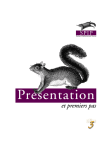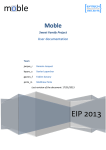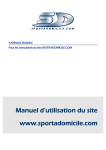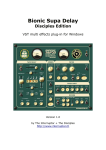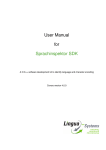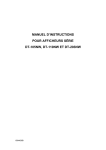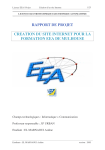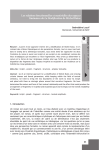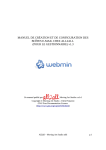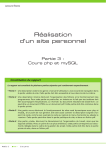Download PDF – 150.3 ko
Transcript
Avant-propos SPIP1 est le système de publication développé par le minirézo pour la gestion du site uZine2 . Nous le livrons à chacun, sous licence libre (GPL). Vous pouvez donc l’utiliser librement pour votre propre site, qu’il soit personnel, associatif ou marchand. Copyright (c)2001-2002 Arnaud Martin, Antoine Pitrou et Philippe Rivière. Permission is granted to copy, distribute and/or modify this document under the terms of the GNU Free Documentation License, Version 1.2 or any later version published by the Free Software Foundation; with no Invariant Sections, no Front-Cover Texts, and no Back-Cover Texts. A copy of the license is included in the section entitled "GNU Free Documentation License". Dont voici une traduction « libre » : c Copyright 2001-2002 Arnaud Martin, Antoine Pitrou et Philippe Rivière. Il est permis de copier, distribuer et/ou modifier ce document en respect des termes de la « GNU Free Documentation License », Version 1.2 ou supérieure telle que publiée par la « Free Software Foundation ». Une copie de la licence peut être obtenue à l’adresse suivante : http ://www.gnu.org/copyleft/fdl.html V ERSION 20021216 Compilation du document à l’aide de PDFLATEX Philippe Charlier 1 Version 2 http actuelle : SPIP 1.5 ://www.uzine.net TABLE DES MATIÈRES Table des matières Avant-propos i 1 Hébergeurs acceptant SPIP 1 1.1 Ca marche chez . . . . . . . . . . . . . . . . . . . . . . . . . . . . . . . . . . . . . . . . . . . . . 1 1.2 Ca marche plus ou moins chez . . . . . . . . . . . . . . . . . . . . . . . . . . . . . . . . . . . . . 2 1.3 Ca ne marche pas . . . . . . . . . . . . . . . . . . . . . . . . . . . . . . . . . . . . . . . . . . . . 2 1.4 Questions / réponses . . . . . . . . . . . . . . . . . . . . . . . . . . . . . . . . . . . . . . . . . 2 2 3 4 Installer SPIP 3 2.1 Configuration nécessaire . . . . . . . . . . . . . . . . . . . . . . . . . . . . . . . . . . . . . . . 4 2.2 Installation automatique (expérimentale) . . . . . . . . . . . . . . . . . . . . . . . . . . . . . . . 5 Tester SPIP chez Free 8 3.1 Ouvrir un compte chez Free . . . . . . . . . . . . . . . . . . . . . . . . . . . . . . . . . . . . . 8 3.2 Activer la base de données . . . . . . . . . . . . . . . . . . . . . . . . . . . . . . . . . . . . . . 8 3.3 Installer SPIP . . . . . . . . . . . . . . . . . . . . . . . . . . . . . . . . . . . . . . . . . . . . . 8 Tester SPIP chez Multimania 9 4.1 Ouvrir un compte chez MultiNian-Nian . . . . . . . . . . . . . . . . . . . . . . . . . . . . . . . 9 4.2 Activer la base de données . . . . . . . . . . . . . . . . . . . . . . . . . . . . . . . . . . . . . . 9 4.3 Installer SPIP . . . . . . . . . . . . . . . . . . . . . . . . . . . . . . . . . . . . . . . . . . . . . 10 4.4 Hop, ça roule . . . . . . . . . . . . . . . . . . . . . . . . . . . . . . . . . . . . . . . . . . . . . . 10 ii 1 HÉBERGEURS ACCEPTANT SPIP 1 Hébergeurs acceptant SPIP 1er juin 2001 par l’équipe de SPIP Nous vous proposons des listes d’hébergeurs sur lesquels nous avons connaissance que SPIP fonctionne. Ces listes sont constituées grâce à l’aide des webmestres qui nous informent de leurs essais (échecs et réussites). Elles ne peuvent s’enrichir que par ce biais. Si vous avez installé SPIP chez un hébergeur qui ne figure pas ci-dessous, merci de nous faire part de votre expérience, en indiquant bien entendu si cela a fonctionné, ainsi que le nom et l’adresse Web de l’hébergeur. Pour cela, vous pouvez utiliser le forum ci-dessous ou écrire directement à la liste de discussion [email protected]. N.B. Nous sommes plus particulièrement intéressés, pour cette liste, par les hébergeurs gratuits, associatifs ou à bas prix. En effet, le choix d’un hébergeur (semi-)professionnel est plus simple : l’installation de SPIP n’y pose généralement aucun problème. 1.1 Ca marche chez . . . Hébergeurs « gratuits » : . Multimania (gratuit, fonctionnement correct, publicité envahissante et obligatoire, lire Tester SPIP chez Multimania (section 4 page 9) pour plus de détails) . Free (fonctionnement bridé, problèmes avec des articles longs, voir Tester SPIP chez Free (section 3 page 8) pour des explications plus complètes) . Le Village (fonctions d’envoi de mail désactivées) . Maxi-Web (syndication désactivée) Hébergeurs plutôt non commerciaux : . . . . . . APINC (associatif autogéré) Globenet (associatif) Infini (association Internet Finistère) L’Autre Net (associatif autogéré) Ouvaton (société coopérative) R@S (réseau associatif et syndical) Hébergeurs payants : . . . . . . . . . . . . . . Abergement All2All Altern (qu’on ne présente plus) Amen Discount-Hosting Infini In-Web JeSurf Nexen (spécialiste du logiciel libre) NFrance OLM Online (fonctionnement bridé, problèmes avec les articles longs) OVH Pair Networks 1 1 . . . . . HÉBERGEURS ACCEPTANT SPIP SC3M Sivit VirtuaVia Web-Solutions WebVisio 1.2 Ca marche plus ou moins chez . . . . Hébergement-Discount : voici la marche à suivre selon Ronan Quentel : « En fait, dans la procédure d’installation de SPIP, le fichier inc_connect.php3 est créé dans le répertoire « ecrire » du site. Or, via un logiciel FTP, sur Hebergement-Discount, il est impossible de lui donner les autorisations d’accès nécessaires au fonctionnement de SPIP. Il faut donc copier ce fichier sur son disque, le renommer (inc_connect2.php3 par exemple), le rebasculer sur le FTP pour lui donner les autorisations d’accès nécessaires. Enfin, il faut supprimer le fichier inc_connect.php3 et renommer le fichier copié avec le nom correspondant. » 1.3 Ca ne marche pas . . . Certains hébergeurs restreignent des fonctionnalités du serveur utilisées par SPIP. Les blocages portent en général sur : . l’installation automatisée de la base de données ; . la création de répertoires et de fichiers en PHP ; . la création de dossiers protégés par mot de passe. 1.4 Questions / réponses Mon hébergeur n’est pas dans la liste ci-dessus. Comment je fais ? S’il propose PHP3 ou 4 avec MySQL, il y a de grandes chances que ça marche. De toute façon, l’ensemble téléchargement plus essai d’installation devrait prendre aux plus maladroits quelques dizaines de minutes maximum. Ensuite, merci de nous informer du succès ou de l’échec de la démarche, avec le nom de l’hébergeur et les éventuels problèmes rencontrés, afin que votre expérience puisse enrichir cette documentation et profiter à tous ! Si vous voulez tout de même vraiment savoir à l’avance si ça va marcher, lisez les questions qui suivent. Avec quelles versions de PHP SPIP est-il compatible ? Toutes à partir de PHP3 (donc y compris PHP4). Avec quelles versions de MySQL SPIP est-il compatible ? Aucun test n’a été fait en ce sens, mais normalement toutes les versions récentes conviennent : notamment, à partir de la 3.22 (à l’exception du tri {par num titre}, disponible uniquement à partir de la 3.23). 2 2 INSTALLER SPIP Et avec quels serveurs Web, sous quels systèmes d’exploitation ? Encore une fois, nous n’avons pas fait de tests sur le sujet. Bien entendu, le choix recommandé, car le plus répandu, est Apache sous un Unix quelconque (par exemple Linux, FreeBSD, Solaris, MacOS X . . .). Néanmoins, il est fort probable que SPIP marche sous d’autres configurations. Ainsi, il est régulièrement testé avec succès sous Windows, avec PHP4 en module Apache. Merci de nous signaler votre expérience avec des configurations logicielles autres que celles citées ci-dessus. Où en savoir plus sur l’installation ? . Le manuel d’installation (section 2 page 3) ; . et, en cas de problème, la FAQ technique3 . 2 Installer SPIP 1er juin 2001 par l’équipe de SPIP L’installation de SPIP est très simple : il n’y a pas, en particulier, de fichier à modifier « à la main » avec des variables ésotériques. La procédure est très simple (elle est détaillée ci-après) : 1. Récupérer le fichier de SPIP sur notre serveur, et le décompacter sur votre ordinateur personnel. Vous obtenez un dossier « SPIP . . . » contenant l’ensemble des fichiers du système SPIP. 2. Installer le contenu de ce dossier sur votre site (par FTP, comme vous le faites habituellement pour installer vos pages sur votre site). 3. Vous connecter avec votre navigateur sur votre site, dans un dossier intitulé « ecrire », où SPIP vous proposera une interface graphique vous permettant de configurer le système. Une fois ces quelques informations de configuration fournies, SPIP sera totalement installé et vous pourrez commencer à travailler sur votre site. 3 http ://www.uzine.net/rubrique116.html 3 2 INSTALLER SPIP 2.1 Configuration nécessaire Vous devez disposer d’un hébergement Web avec : . un accès FTP pour l’installation des fichiers ; . le support de PHP3 ; . un accès à une base de données MySQL. Avant l’installation, vous devez avoir une base mySQL disponible. Sur de très nombreux hébergements, il faut soit demander l’activation d’une base mySQL à l’administrateur, soit suivre une procédure automatique en ligne (dans tous les cas, l’activation de la base mySQL n’a rien à voir avec SPIP ; si vous avez des difficultés, seul votre hébergeur peut vous fournir les mots de passe nécessaire et vous expliquer comment activer votre compte mySQL). Vous devez connaître les données de votre connexion mySQL (fournies par l’hébergeur) : . . . . l’adresse de la base MySQL : par exemple sql.free.fr, ou localhost, ou vide ; le nom de la base de données utilisée : souvent le même login que votre compte Web ; votre login MySQL : souvent le même login que votre compte Web ; votre password MySQL : souvent le même que le compte Web. Exemple : si vous disposez d’un compte nommé « monsite » chez Free (adresse http ://monsite.free.fr), l’adresse de la base mySQL est « sql.free.fr », le nom de la base de données est « monsite », votre 4 2 INSTALLER SPIP login est « monsite » et le mot de passe est celui de votre compte. Il vous suffit d’activer votre base de données pour php4 . Ces éléments sont indispensables : si vous ne les connaissez pas, contactez votre hébergeur et demandez-lui de vous les rappeler. Aucune configuration spéciale n’est nécessaire sur votre ordinateur personnel, SPIP se gère entièrement sur le Web. Tout ce dont vous avez besoin, c’est d’un navigateur Web (n’importe lequel), et d’un logiciel de transfert FTP pour installer les fichiers sur votre compte. 2.2 Installation automatique (expérimentale) Il existe pour SPIP une procédure d’installation ultra-simplifiée : un fichier à télécharger sur votre serveur et ça s’installe. Attention : cette procédure ne fonctionne pas sur tous les serveurs. Si elle ne fonctionne pas (vous vous en rendrez compte immédiatement), passez à l’étape 1 ci-dessous. Récupérez le fichier spip_loader.php3 à l’adresse ci-dessous (si le fichier s’affiche dans votre navigateur, faites « Enregistrer sous . . . ») : http://rezo.net/spip-dev/INSTALL et téléchargez-le tel quel sur votre serveur (chez votre hébergeur) par FTP. « Visitez » cette page avec votre butineur Web habituel à l’adresse du style : http://www.moncompte.com/spip_loader.php3) et suivez la procédure indiquée. Si la procédure fonctionne, ce petit fichier (7 Ko) va récupérer SPIP sur notre propre serveur et l’installer chez votre hébergeur. Ensuite la procédure de configuration démarre automatiquement (étape 3 ci-dessous). 1. Récupérer SPIP SPIP est disponible en téléchargement par le Web à l’adresse : http://rezo.net/spip-dev/DISTRIB Ce dossier contient plusieurs fichiers, vous devez récupérer celui qui correspond à votre propre système d’exploitation : . spip.zip ou spip.tar.gz si vous tournez sous Windows ou Linux ; . spip.sit si vous êtes sous Macintosh (vous avez alors besoin de Stuffit Expander5 pour décompacter). Décompactez l’archive sur votre ordinateur dans le répertoire de votre choix, puis installez les fichiers chez votre hébergeur via FTP. 2. Installer les fichiers Installez l’ensemble des fichiers de SPIP sur votre site, à l’endroit où vous voulez que le site géré par le script soit accessible au public : le plus souvent à la racine de votre site, mais ce n’est pas impératif. La structure est la suivante : . répertoire racine ? squelettes .html ? nombreux fichiers .php3 ? dossier /CACHE (vide) ? dossier /IMG (vide) ? dossier /NAVPICS ? dossier /ecrire (le plus important) 4 http 5 http ://subscribe.free.fr/acces/createbase.html ://www.aladinsys.com/expander/ 5 2 INSTALLER SPIP nombreux fichiers .php3 dossier /AIDE dossier /IMG2 . dossier /data (vide) 3. Procédure de configuration Désormais tout se déroule en ligne. Il vous suffit d’aller « visiter » votre dossier « /ecrire » par le Web. Exemple : selon notre exemple précédent, il s’agirait de l’adresse http://monsite.free.fr/ecrire Lors de la première connection à cette adresse, une procédure d’installation pas-à-pas démarre. L’interface est très simple, il suffit d’entrer les informations demandées (essentiellement les informations concernant la base de données mySQL indiquées au début). Une fois que c’est terminé, le système vous demande l’identification que vous avez indiquée et vous pouvez commencer à gérer votre site. Par la suite, c’est toujours dans ce dossier « /ecrire » que vous irez travailler, muni de vos codes d’identification. 6 2 INSTALLER SPIP À chaque étape de la procédure d’installation, vous trouverez un lien [AIDE], qui provoque l’affichage d’une aide en ligne expliquant chaque détail de l’utilisation de SPIP. (La seule opération un peu complexe apparaît sur certains serveurs : il vous faudra peut-être modifier les « droits d’accès » de certains dossiers ; l’opération n’est pas bien méchante, et l’aide en ligne vous fournit tous les détails nécessaires.) Si tout s’est bien déroulé jusqu’ici, la procédure d’installation est terminée, et vous pouvez créer et gérer votre site sans aucune autre manipulation exotique . . . En cas de grosse erreur (du genre : vous avez oublié votre propre accès au site - fréquent au début . . .), pour « relancer » cette procédure d’installation, il faut utiliser votre logiciel FTP et effacer les fichiers suivants : . /ecrire/inc-connect.php3 . /ecrire/.htaccess (s’il existe) La connexion suivante dans le dossier « ecrire » relancera alors la procédure de configuration (en réalité, c’est l’absence de fichier « inc-connect.php3 » qui provoque le lancement de cette procédure). Votre témoignage Afin de nous aider à améliorer cette procédure d’installation, merci de faire part de votre expérience dans le forum ci-dessous ou en écrivant à [email protected]. Si vous effectuez l’installation vous-même, veuillez indiquer : . le nom de votre hébergeur (important, ça, qu’on ait une idée des différents hébergeurs compatibles, notamment les gratuits) ; . les éventuelles difficultés rencontrées (y compris les difficultés d’interface et de compréhension du processus d’intallation, histoire qu’on puisse améliorer l’interface ou la documentation) ; . même si votre installation s’est déroulée sans aucune difficulté, merci de l’indiquer (c’est une info intéressante). 7 3 TESTER SPIP CHEZ FREE 3 Tester SPIP chez Free 11 juin 2001 par l’équipe de SPIP 3.1 Ouvrir un compte chez Free A la différence d’autres hébergeurs, la procédure s’effectue en deux temps. Premièrement : allez remplir le formulaire en ligne6 , puis deuxième temps, attendez par retour de courrier la précieuse lettre de M. Free. Ce qui suppose que vous fournissiez une adresse postale à laquelle vous pouvez recevoir du courrier (celle d’une copine, de votre grand-mère, de votre voisin, peu importe). Si vous ne voulez pas utiliser l’adresse http://gerard.leporc.free.fr, mais http://darkWarrior.free.fr, vous pouvez créer des comptes supplémentaires7 . Vous pouvez héberger chez Free jusqu’à 100 Mo de pages personnelles. Pour cela, il faut tout d’abord les activer avec le lien ci-dessous8 . Après 4 heures de méditation intensive, vous pourrez placer vos pages sur le serveur, avec un client FTP9 . Paramètres Valeurs : Host Name : ftpperso.free.fr |User ID : Votre login | Password : Votre mot de passe . 3.2 Activer la base de données Comme de nombreux hébergeurs (y compris payants), il vous faut demander l’activation d’un accès personnel à la base de données. Vous devez donc procéder à cette opération (pas bien compliquée). Rendez-vous à la page dédiée10 : et indiquez vos identifiants (login ou nom d’utilisateur + password ou mot de passe). Les bases de données sont crées automatiquement toutes les nuits. Il faudra donc attendre un certain temps avant de pouvoir accéder à votre base de données. Celle ci porte le nom de votre login. Pour y accéder, vous devez utiliser votre login/mot de passe du compte activé. Par FTP, vous pourrez voir un petit répertoire /mysql/ apparaître ; c’est le signal pour commencer les choses sérieuses ! Remarque. Il n’est pas possible de créer de nouvelle base de données. Vous devez vous contenter d’utiliser celle qui est créée pour vous et qui porte le nom de votre login. Remarque. Vous pouvez également l’administrer directement grâce à l’interface web11 de Free. Avec SPIP, vous n’en avez pas besoin. 3.3 Installer SPIP L’installation se déroule désormais telle qu’elle est décrite dans notre documentation (« Installer SPIP » section 2 page 3). Lors de la phase de configuration de SPIP, la première étape vous demande d’indiquer les éléments de connexion à la base de données. L’adresse de la base de données reste « localhost ». Le login de connexion et le mot de passe sont ceux de votre compte activé. Le nom de votre base est celui de votre login. 6 http ://inscription.free.fr/formuser.html ://subscribe.free.fr/acces/newaccount.html 8 http ://inscription.free.fr/acces/pagesperso.html 9 http ://support.free.fr/web/publier.html 10 http ://subscribe.free.fr/acces/createbase.html 11 http ://sql.free.fr/phpMyAdmin 7 http 8 4 TESTER SPIP CHEZ MULTIMANIA Et voilà, votre site fonctionne. Rendez vous donc sur http://moncompte.free.fr/ecrire pour commencer à créer votre site. Rappel : Free12 a désactivé la fonction mail(). Enfin, signalons que l’on peut faire tourner spip en php4 chez Free (et non php3) en utilisant le « free pack » proposé par Antoine (télécharger13 ). Le calcul et l’affichage des pages de l’espace public sont grandement accélérés. 4 Tester SPIP chez Multimania 6 juin 2001 par l’équipe de SPIP Depuis la version 1.0.2, SPIP est compatible avec Multimania. Voici une petite explication pratique pour pouvoir installer SPIP chez eux . . . Remarque. Réglons tout de suite la question : « Multimania c’est caca », parce que je sens que les forums vont être houleux . . . Je ne suis pas plus partisan qu’un autre de Multimania (plutôt moins, sachant que s’aventurer à faire du PHP/mySQL chez eux est plutôt pénible), seulement voilà : pour l’heure c’est l’un des très rares hébergeurs gratuits proposant PHP et mySQL sur lesquels on puisse ouvrir un compte en quelques minutes (pour Free, il faut attendre vos codes de connexion par la poste). C’est donc un moyen pratique pour « essayer » SPIP et se faire un idée rapidement. (Et bien entendu : après les bidouilles d’essais, allez voir ailleurs si la bande passante est plus saine et les fonctionnalités moins bridées.) N.B. Le service technique de Multimania/Lycos nous informe que, à dater de juillet 2002, les fonctions de gestion des logos et des images de SPIP fonctionnent sur leurs machines. 4.1 Ouvrir un compte chez MultiNian-Nian On ne va pas vous tenir la main : c’est facile. Le tout c’est de trouver le bouton « Devenez membre » en haut à gauche (cartouche orange) de la page d’accueil14 . N’oubliez pas que l’activation de votre compte se déroule par la confirmation d’un email que vous envoie immédiatement l’hébergeur. 4.2 Activer la base de données Comme de nombreux hébergeurs (y compris payants), il vous faut demander l’activation d’un accès personnel à la base de données. Vous devez donc procéder à cette opération (pas bien compliquée). La seule difficulté, c’est la navigation dans les menus de MultiCaca pour arriver à trouver où ça se passe . . . . Rendez-vous dans l’espace membre15 ; indiquez vos identifiants (colonne de gauche). . Dans l’espace membre, vous trouverez dans la colonne de gauche une rubrique « Vos pages perso », dans laquelle se trouve : « PHP4/mySQL » ; c’est là que ça se passe. . Cette nouvelle page contient un bouton (en bas, et c’est écrit en petit) : « Je désire activer ma base mySQL »). Sélectionnez cette option et validez les modifications. Si ça se passe bien, la base de donnée fonctionne. Remarque. La même page propose alors un lien « Votre base mySQL est activée, vous pouvez à présent l’administrer ». Avec SPIP, vous n’en avez pas besoin. 12 http ://support.free.fr/services/questions.html#7 ://rezo.net/spip-dev/contrib/Antoine/ 14 http ://www.multimania.lycos.fr/ 15 http ://www.multimania.fr/general/membre/ 13 http 9 4 4.3 TESTER SPIP CHEZ MULTIMANIA Installer SPIP L’installation se déroule désormais telle qu’elle est décrite dans notre documentation (« Installer SPIP » section 2 page 3). Deux remarques : . l’accès par FTP à votre compte MultiMerdia est très mal documenté ; c’est cependant très simple. Le serveur est ftp.multimania.com, votre identifiant est le nom de votre compte (celui que vous avez choisi lors de votre inscription, par exemple « moncompte »), et le mot de passe est également celui de votre inscription (par exemple « monpasse »). . lors de la phase de configuration de SPIP, la première étape vous demande d’indiquer les éléments de connexion à la base de données. L’adresse de la base de données reste « localhost ». Le login de connexion est votre login habituel, suivi de _db (par exemple moncompte_db). Le mot de passe de connexion est votre mot de passe habituel sur Niania. . l’étape 3 vous demande de sélectionner votre base de données. SPIP a déjà sélectionné l’option nécessaire (« moncompte_db »), il suffit de valider. 4.4 Hop, ça roule . . . Et voilà, votre site fonctionne. Rendez vous sur http://moncompte.multimania.com/ecrire pour commencer à créer votre site. 10














![DrySpot E. Coli Serocheck And Seroscreen [FR]](http://vs1.manualzilla.com/store/data/006407623_1-60039173ae5493a5743eb4c24fb155b4-150x150.png)